So beheben Sie Überhitzungsprobleme auf dem iPhone
In den letzten Jahren hat sich das iPhone zu einem wesentlichen Bestandteil unseres Lebens entwickelt und dient als persönlicher Assistent, Unterhaltungsgerät und Kommunikationstool. Allerdings berichten viele iPhone-Nutzer seit der Veröffentlichung des neuesten iOS 16-Updates, dass ihre Smartphones Probleme mit der Erwärmung haben. Eine der zuverlässigsten Möglichkeiten, dieses Problem zu überprüfen und zu beheben, besteht darin, nach Zubehör für Ihr iPhone zu suchen. Prüfen Sie, welches Ladekabel und welchen Adapter Sie aktuell verwenden. Stellen Sie sicher, dass diese original und authentisch von Apple ausgestellt sind. Fehlerhaftes oder doppeltes Zubehör kann Ihr iPhone beschädigen und zu Problemen mit der Erwärmung führen.
Methode 1: Überprüfen Sie den Akkuzustand Ihres iPhones
Schritt 1: Öffnen Sie „Einstellungen“ auf Ihrem iPhone.
Schritt 2: Scrollen Sie nach unten und gehen Sie zu Batterie.

Schritt 3: Wählen Sie als Nächstes Batteriezustand und Aufladen aus.

Schritt 4: Überprüfen Sie anhand der Maximalen Kapazität, ob der Akku in Ordnung ist.

HINWEIS : Wenn die Batterie alt oder defekt ist, kann es zu einer inkonsistenten Energieabgabe kommen. Dies kann dazu führen, dass sich der Akku entlädt und sich das Telefon erwärmt. In diesem Fall wenden Sie sich am besten an den technischen Support von Apple und tauschen den Akku so schnell wie möglich aus.
Methode 2: Alle aktiven Apps schließen
Schritt 1: Wischen Sie vom unteren Bildschirmrand nach oben, um Ihre zuvor gestarteten aktiven Apps anzuzeigen.
Schritt 2: Wischen Sie bei allen aktiven Apps, die im Hintergrund ausgeführt werden, nach oben.

HINWEIS : Dadurch wird die Arbeitsbelastung des Prozessors verringert und verhindert, dass der Prozessor überhitzt und der Akku zu schnell entladen wird.
Methode 3: Löschen Sie unnötige Widgets auf Ihrem Startbildschirm.
Schritt 1: Halten Sie das Widget auf Ihrem Startbildschirm gedrückt.
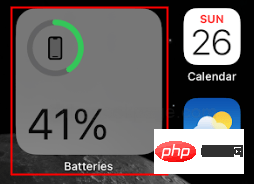
Schritt 2: Wählen Sie Widget entfernen aus dem Menü.

Schritt 3: Wählen Sie im angezeigten Popup-Fenster Löschen.

Bitte beachten Sie: Dadurch wird CPU-Speicherplatz auf Ihrem iPhone frei.
Methode 4: Überprüfen Sie den Energiesparmodus in den EinstellungenSchritt 1: Öffnen Sie „Einstellungen“ auf Ihrem iPhone.
Schritt 2: Gehen Sie zu Batterie.

Schritt 3: Tippen Sie oben auf dem Bildschirm auf den Schalter „Energiesparmodus“.

 HINWEIS
HINWEIS
Weiter. Der Energiesparmodus hilft, den Batterieverbrauch zu senken und so die Hitze zu reduzieren. Methode 5: App-Aktualisierung im Hintergrund deaktivieren
Schritt 1
: Öffnen Sie„Einstellungen“ auf Ihrem iPhone. Schritt 2
: Gehen Sie zuAllgemein.
 Schritt 3
Schritt 3
Hintergrund-App-Aktualisierung aus den Optionen.
 Schritt 4
Schritt 4
Hintergrund-App-Aktualisierung erneut aus, um es zu schließen.
 Schritt 5
Schritt 5
Schließen aus den Optionen.

HINWEIS
: Sie können bei Bedarf einzelne Apps zum Aktualisieren auswählen.
Methode 6: Ortungsdienste deaktivieren 
Schritt 1
: Öffnen Sie die Einstellungen und gehen Sie zuDatenschutz und Sicherheit.

Schritt 2: Wählen Sie Ortungsdienste.

Schritt 3: Deaktivieren Sie die Ortungsdienste, indem Sie sie ausschalten.

Schritt 4: Wählen Sie im angezeigten Popup-Fenster Schließen.

Schritt 1: Öffnen Sie „Einstellungen“ auf Ihrem iPhone und gehen Sie zu „Allgemein“.
Schritt 2: Wählen Sie Software-Update.

HINWEIS: Überprüfen Sie, ob Software-Updates verfügbar sind. Wenn das Telefon auf dem neuesten Stand ist, wird es auf dieser Seite angezeigt.

Schritt 1: Öffnen Sie „Einstellungen“ auf Ihrem iPhone und gehen Sie zu „Allgemein“.

Schritt 2: Scrollen Sie nach unten und wählen Sie iPhone übertragen oder zurücksetzen.

Schritt 3: Klicken Sie auf Zurücksetzen

Schritt 4: Wählen Sie Alle Einstellungen zurücksetzen.

Hinweis: Wenn Sie auf der nächsten Seite dazu aufgefordert werden, müssen Sie möglicherweise Ihren iPhone-Passcode eingeben.
Methode 8: iPhone neu startenSchritt 1: Halten Sie die seitlichen Power-Tasten und die Lauter-Tasten einige Sekunden lang gedrückt. Schritt 2
:Wischen Sie nach rechts , um Ihr iPhone auszuschalten.
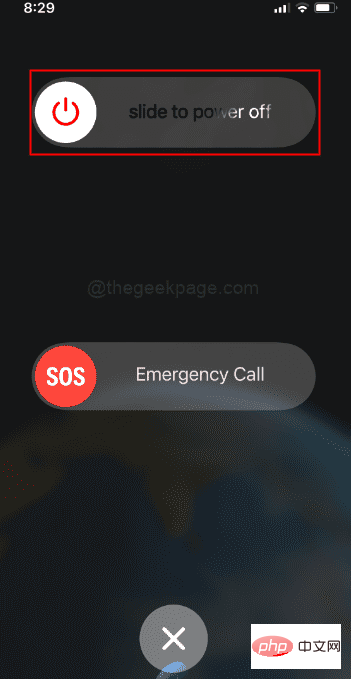 HINWEIS
HINWEIS
Schritt 3
: Drücken Sie die seitlichePower-Taste erneut einige Sekunden lang, um Ihr Telefon einzuschalten.
Das obige ist der detaillierte Inhalt vonSo beheben Sie Überhitzungsprobleme auf dem iPhone. Für weitere Informationen folgen Sie bitte anderen verwandten Artikeln auf der PHP chinesischen Website!

Heiße KI -Werkzeuge

Undresser.AI Undress
KI-gestützte App zum Erstellen realistischer Aktfotos

AI Clothes Remover
Online-KI-Tool zum Entfernen von Kleidung aus Fotos.

Undress AI Tool
Ausziehbilder kostenlos

Clothoff.io
KI-Kleiderentferner

AI Hentai Generator
Erstellen Sie kostenlos Ai Hentai.

Heißer Artikel

Heiße Werkzeuge

Notepad++7.3.1
Einfach zu bedienender und kostenloser Code-Editor

SublimeText3 chinesische Version
Chinesische Version, sehr einfach zu bedienen

Senden Sie Studio 13.0.1
Leistungsstarke integrierte PHP-Entwicklungsumgebung

Dreamweaver CS6
Visuelle Webentwicklungstools

SublimeText3 Mac-Version
Codebearbeitungssoftware auf Gottesniveau (SublimeText3)

Heiße Themen
 1378
1378
 52
52
 Offizielles iPhone 16 Pro und iPhone 16 Pro Max mit neuen Kameras, A18 Pro SoC und größeren Bildschirmen
Sep 10, 2024 am 06:50 AM
Offizielles iPhone 16 Pro und iPhone 16 Pro Max mit neuen Kameras, A18 Pro SoC und größeren Bildschirmen
Sep 10, 2024 am 06:50 AM
Apple hat endlich die Hüllen seiner neuen High-End-iPhone-Modelle entfernt. Das iPhone 16 Pro und das iPhone 16 Pro Max verfügen jetzt über größere Bildschirme im Vergleich zu ihren Gegenstücken der letzten Generation (6,3 Zoll beim Pro, 6,9 Zoll beim Pro Max). Sie erhalten einen verbesserten Apple A1
 Aktivierungssperre für iPhone-Teile in iOS 18 RC entdeckt – möglicherweise Apples jüngster Schlag gegen das Recht auf Reparatur, das unter dem Deckmantel des Benutzerschutzes verkauft wird
Sep 14, 2024 am 06:29 AM
Aktivierungssperre für iPhone-Teile in iOS 18 RC entdeckt – möglicherweise Apples jüngster Schlag gegen das Recht auf Reparatur, das unter dem Deckmantel des Benutzerschutzes verkauft wird
Sep 14, 2024 am 06:29 AM
Anfang des Jahres kündigte Apple an, die Funktion „Aktivierungssperre“ auf iPhone-Komponenten auszuweiten. Dadurch werden einzelne iPhone-Komponenten wie Akku, Display, FaceID-Baugruppe und Kamerahardware effektiv mit einem iCloud-Konto verknüpft.
 Die Aktivierungssperre für iPhone-Teile könnte Apples jüngster Schlag gegen das Recht auf Reparatur sein, das unter dem Deckmantel des Benutzerschutzes verkauft wird
Sep 13, 2024 pm 06:17 PM
Die Aktivierungssperre für iPhone-Teile könnte Apples jüngster Schlag gegen das Recht auf Reparatur sein, das unter dem Deckmantel des Benutzerschutzes verkauft wird
Sep 13, 2024 pm 06:17 PM
Anfang des Jahres kündigte Apple an, die Aktivierungssperre auf iPhone-Komponenten auszuweiten. Dadurch werden einzelne iPhone-Komponenten wie Akku, Display, FaceID-Baugruppe und Kamerahardware effektiv mit einem iCloud-Konto verknüpft.
 Gate.io Trading Platform Offizielle App -Download- und Installationsadresse
Feb 13, 2025 pm 07:33 PM
Gate.io Trading Platform Offizielle App -Download- und Installationsadresse
Feb 13, 2025 pm 07:33 PM
In diesem Artikel werden die Schritte zum Registrieren und Herunterladen der neuesten App auf der offiziellen Website von Gate.io beschrieben. Zunächst wird der Registrierungsprozess eingeführt, einschließlich der Ausgabe der Registrierungsinformationen, der Überprüfung der E -Mail-/Mobiltelefonnummer und dem Ausfüllen der Registrierung. Zweitens wird erläutert, wie Sie die Gate.io -App auf iOS -Geräten und Android -Geräten herunterladen. Schließlich werden Sicherheits-Tipps betont, z. B. die Überprüfung der Authentizität der offiziellen Website, die Ermöglichung von zweistufiger Überprüfung und das Aufmerksamkeit von Phishing-Risiken, um die Sicherheit von Benutzerkonten und -vermögen zu gewährleisten.
 Mehrere iPhone 16 Pro-Benutzer berichten von Problemen mit dem Einfrieren des Touchscreens, die möglicherweise mit der Empfindlichkeit bei der Ablehnung der Handfläche zusammenhängen
Sep 23, 2024 pm 06:18 PM
Mehrere iPhone 16 Pro-Benutzer berichten von Problemen mit dem Einfrieren des Touchscreens, die möglicherweise mit der Empfindlichkeit bei der Ablehnung der Handfläche zusammenhängen
Sep 23, 2024 pm 06:18 PM
Wenn Sie bereits ein Gerät aus der iPhone 16-Reihe von Apple – genauer gesagt das 16 Pro/Pro Max – in die Hände bekommen haben, ist die Wahrscheinlichkeit groß, dass Sie kürzlich ein Problem mit dem Touchscreen hatten. Der Silberstreif am Horizont ist, dass Sie nicht allein sind – Berichte
 ANBI App Offizieller Download V2.96.2 Neueste Version Installation Anbi Offizielle Android -Version
Mar 04, 2025 pm 01:06 PM
ANBI App Offizieller Download V2.96.2 Neueste Version Installation Anbi Offizielle Android -Version
Mar 04, 2025 pm 01:06 PM
Binance App Offizielle Installationsschritte: Android muss die offizielle Website besuchen, um den Download -Link zu finden. Wählen Sie die Android -Version zum Herunterladen und Installieren. Alle sollten auf die Vereinbarung über offizielle Kanäle achten.
 Wie löste ich das Problem des Fehlers 'Undefined Array Key '' 'Fehler beim Aufrufen von Alipay EasysDK mithilfe von PHP?
Mar 31, 2025 pm 11:51 PM
Wie löste ich das Problem des Fehlers 'Undefined Array Key '' 'Fehler beim Aufrufen von Alipay EasysDK mithilfe von PHP?
Mar 31, 2025 pm 11:51 PM
Problembeschreibung beim Aufrufen von Alipay EasysDK mithilfe von PHP nach dem Ausfüllen der Parameter gemäß dem offiziellen Code wurde während des Betriebs eine Fehlermeldung gemeldet: "undefiniert ...
 Binance Binance Offizielle Website Neueste Version Anmeldeportal
Feb 21, 2025 pm 05:42 PM
Binance Binance Offizielle Website Neueste Version Anmeldeportal
Feb 21, 2025 pm 05:42 PM
Befolgen Sie diese einfachen Schritte, um auf die neueste Version des Binance -Website -Login -Portals zuzugreifen. Gehen Sie zur offiziellen Website und klicken Sie in der oberen rechten Ecke auf die Schaltfläche "Anmeldung". Wählen Sie Ihre vorhandene Anmeldemethode. Geben Sie Ihre registrierte Handynummer oder E -Mail und Kennwort ein und vervollständigen Sie die Authentifizierung (z. B. Mobilfifizierungscode oder Google Authenticator). Nach einer erfolgreichen Überprüfung können Sie auf das neueste Version des offiziellen Website -Login -Portals von Binance zugreifen.



